設定・トラブル
添付ファイルを送信する|Gmailアプリ|Android 6|メールサービス
Android 6のGmailアプリで、ファイルを添付してメールを送信する方法をご案内します。
- Gmailアプリ(POP)
- Android 6 -
-
メールの設定方法(POP)
-
メールの操作方法
-
メールで困ったときは?
-
-
本手順はAndroid 6 のgooのスマホ g06を使用し、Gmail 7で作成しています。画面・アイコン・名称等は端末により異なる場合があります。
メールの作成画面からファイルを添付する
- STEP
- 1/5
メール画面で[ 作成]をタップします。
作成]をタップします。
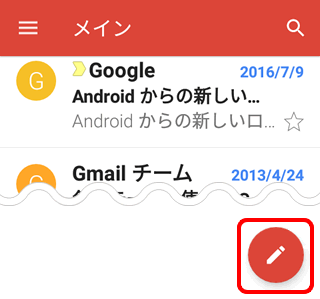
- STEP
- 2/5
[作成]画面が表示されます。
[ 添付]をタップします。
添付]をタップします。
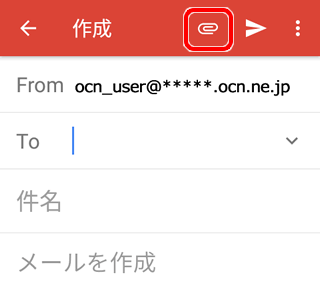
- STEP
- 3/5
[ファイルを添付]をタップします。
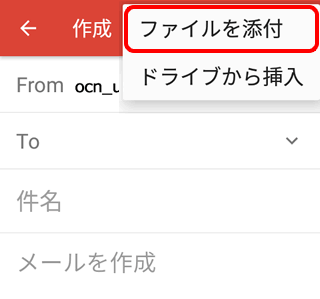
- STEP
- 4/5
[次から開く]が表示されます。
添付するファイルがある場所をタップし、添付するファイルをタップします。
※表示される画面は機種によって異なる場合があります。
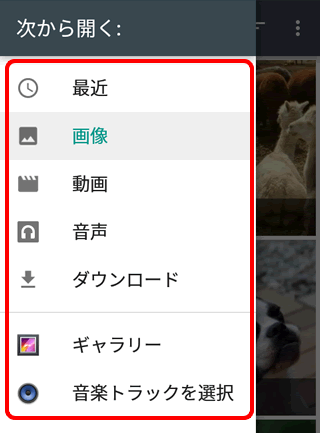

ファイルの一覧が表示された場合
添付したいファイルをタップします。
ファイルがある場所を移動したい場合は[ メニュー]をタップします。
メニュー]をタップします。
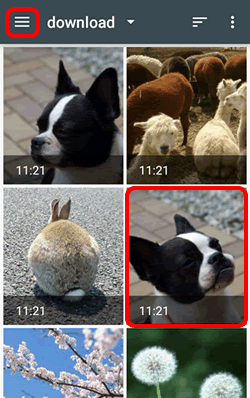
- STEP
- 5/5
[作成]画面に戻ります。
選択したファイルが添付されていることを確認し、[To(送信先のメールアドレス)]、件名、本文を入力します。[ 送信]をタップして完了です。
送信]をタップして完了です。
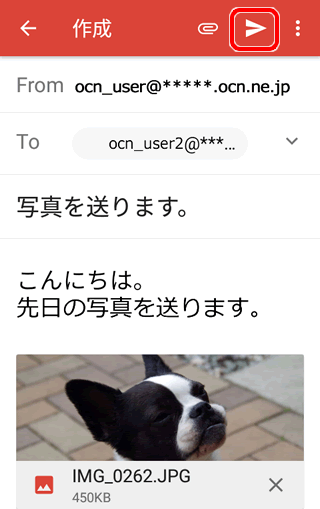

間違えて添付したファイルを削除する場合
添付ファイル右下の[×削除]をタップします。
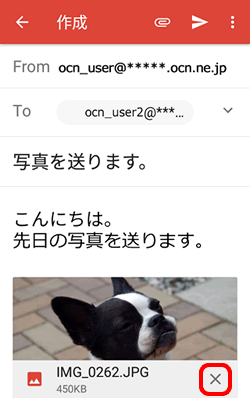
メールの送受信ができない場合は、以下のページへお進みください。
添付したいファイルからメールを作成する
- STEP
- 1/3
[ギャラリー]などから添付したいファイルを表示し、画面内をタップします。
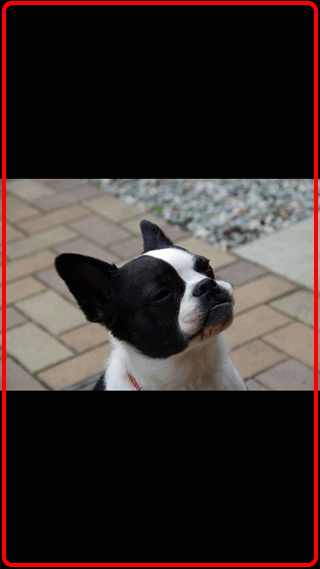
- STEP
- 2/3
[ Gmail]をタップします。
Gmail]をタップします。
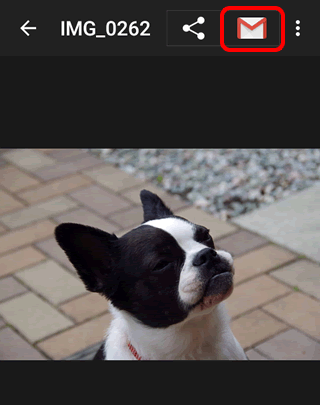

[ Gmail]が表示されない場合
Gmail]が表示されない場合
-
[
 共有]をタップします。
共有]をタップします。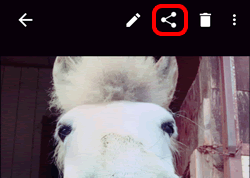
-
共有画面が表示されます。[Gmail]をタップします。
※[Gmail]が表示されない場合は、画面を下から上にスライドします。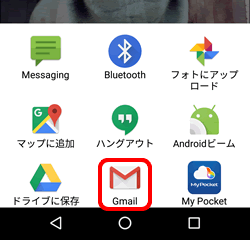
- STEP
- 3/3
[作成]画面が表示されます。
選択したファイルが添付されていることを確認し、[To(送信先のメールアドレス)]、件名、本文を入力します。[ 送信]をタップして完了です。
送信]をタップして完了です。
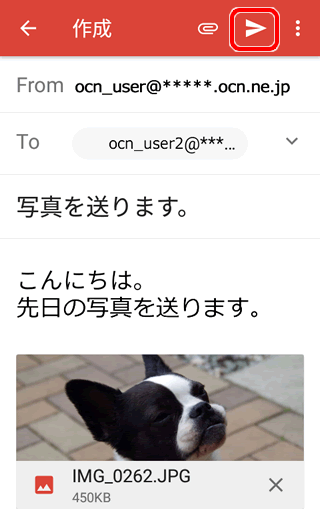

間違えて添付したファイルを削除する場合
添付ファイル右下の[×削除]をタップします。
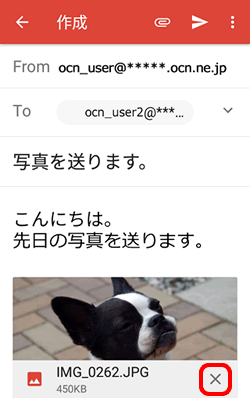
メールの送受信ができない場合は、以下のページへお進みください。
 アンケートにご協力をお願いします
アンケートにご協力をお願いします
「疑問・問題は解決しましたか?」
アンケート
お客さまサポートサイトへのご意見・ご要望をお聞かせください。
ご意見・ご要望がありましたら、ご自由にお書きください。
※ご意見・ご要望は、お客さまサポートサイトの改善に利用させていただきます。
※お問い合わせにはお答えできかねますので、個人情報の入力はご遠慮ください。
